

|
Utiliser un Iphone est une expérience extraordinaire, mais il se peut que la taille de l'écran ne vous suffise plus. Certaines applications, de retouche photos, par exemple, requièrent une meilleure visibilité. Vous vous tournerez alors vers son grand frère, l'Ipad. Mêmes fonctions, à quelques détails près, même présentation, mais avec un écran plus grand, d'où un plus grand confort de lecture.
L'Ipad ne possède pas de fonction téléphone, bien sûr, et n'a pas d'appareil photo intégré. Mais pour le reste, l'aspect esthétique, le principe des applications via Itunes reste le même que sur Iphone.
On le trouve sous deux formes: avec ou sans 3G. Sans 3G, son prix est sensiblement inférieur, mais vous ne pourrez vous connecter au Web que via une connexion Wifi. Avec le 3G, vous pourrez vous connecter n'importe où, grâce à une puce (carte Sim) fournie par votre opérateur. Le prix de l'abonnement variera en fonction de votre "consommation": |
Pour l'exemple, au moment où j'écris ces pages, le tarif est le suivant (en francs suisses):
100 Mo / Jour calendaire CHF 5.00
300 Mo / 30 jours CHF 19.00
2 Go / 30 jours CHF 39.00
Quel Ipad choisir ?
Commencez par télécharger le mode d'emploi de l'Ipad: Guide de l'utilisateur (PDF, 18 Mo )
L'Ipad est proposé sous plusieurs formats:
|
16 Go de capacité, avec Wifi 32 Go de capacité, avec Wifi 64 Go de capacité, avec Wifi |
16 Go de capacité, avec Wifi et 3G 32 Go de capacité, avec Wifi et 3G 64 Go de capacité, avec Wifi et 3G |
A vous de voir, selon vos besoins (et vos finances) la capacité de votre futur appareil, ainsi que si vous avez réellement besoin d'une connexion 3G, pour accéder aux données depuis l'extérieur ou si une connexion Wifi vous suffit (personnellement, j'ai opté pour cette dernière solution).
Votre Ipad sera livré avec la tablette, un câble USB pour la connexion avec votre ordinateur et une prise électrique pour recharger l'appareil. Il faut savoir que l'Ipad, branché sur un PC, ne se rechargera pas, ni sur un Mac avec un port USB poussif. C'est pourquoi il lui faut cette prise électrique (qui utilisera le même câble USB)
 |
Les applications préinstallées sont les suivantes:
|
|
Email: Une fois configuré (d'une facilité déconcertante), votre Ipad vous permettra de recevoir et d'envoyer des emails. ce qui est fort pratique pour envoyer des photos, par exemple. |
|
|
Safari: C'est le butineur de l'Ipad.
Grâce à lui vous surferez sur le Web, soit via le réseau (3GS) ou
via le mode Wifi. Seule couac à ce butineur Apple: Impossible d'afficher les Flashs. Mais pour le reste, il se débrouille parfaitement |
|
|
Ipod: N'oublions pas que votre Ipad est aussi un Ipod performant. Vous écouterez vos MP3 avec bonheur, mais vous pourrez aussi y regarder vos vidéos, vos clips ou des films (que vous aurez importés au forma MP4) |
|
|
Calendrier: Pour connaitre la date du jour, bien sûr, mais également pour y noter un rendez-vous à ne pas manquer. Votre Ipad vous le rappellera en temps utile |
|
|
Photos: En cliquant sur cette icône, vous afficherez toutes vos photos et vidéos. Je vous expliquerai plus loin comment créer des albums, car l'Ipad est un peu obtus pour faire ce genre de choses, pourtant simplissimes |
|
|
Youtube: Pour aller surfer sur le site des vidéos. Cherchez, pointez... et admirez |
|
|
Plans: Encore une application extra: vous disposez des plans de la ville, où que vous soyez. Tapez le nom de la ville, la rue... et votre Ipad. Si vous allez à l'étranger, pensez à télécharger les plans avant de partir, car selon la carte demandée, il faudra la télécharger via le wifi (ou 3GS) |
|
|
Notes: Plus besoin de petits papiers pour prendre quelques notes: faites-le sur le bloc-notes de votre Ipad |
|
|
Réglages: C'est là que vous gèrerez
votre Ipad. Le son, les sonneries, fond d'écran, le choix du
Wifi, la luminosité, vos compte Email, les caractéristique de
l'Ipod, etc... C'est aussi là que certaines applications installées pourront être configurées |
|
|
Itunes: Vous n'êtes pas près de votre ordinateur ? Pas de problème ! Vous pouvez malgré tout, où que vous soyez, acheter des titres depuis votre Ipad, via cette application Itunes |
|
|
App Store: Là aussi, même sans brancher votre Ipad sur Itunes, vous pourrez acheter des applications. Une fois à la maison, branchez votre Ipad et les application achetée (ainsi que les CD) seront transférés sur votre PC ou Mac. |
|
|
Contacts: Tous vos contacts mail sont présentés sous forme de carnet d'adresse très pratique et visuellement fort esthétique |
|
|
Vidéos: Là, j'avoue mon ignorance. ä part afficher les podcasts que vous avez téléchargé, je ne vois pas encore l'utilité de cette icône. Affaire à suivre |
Comme son petit frère, vous utiliserez vos doigts pour écrire, dessiner ou surfer. Cela demande un petit temps d'adaptation, mais pas de panique: en quelques clics, vous aurez très vite fait de vous y habituer.
A quoi sert l'Ipad ?
L'Ipad est un objet qui sait parfaitement se rendre indispensable. Vous voulez un exemple concret ? Eh bien, chaque matin, je prépare ma tasse de café et je la sirote tranquillement en relevant mes mails, en visitant ma page Facebook, puis en lisant mon journal. Tout cela, bien installée sur mon canapé.
Bien entendu, pour le rendre encore plus convivial, il faudra y installer les applications qui vous intéressent. Sachant que l'Itunes en compte des milliers, ce sera bien le diable si vous ne trouvez pas chaussure à votre pied.
Lorsque je vais travailler sur mon site ou sur du courrier, je garde mon Ipad à portée de main: puisque j'y ai installé plusieurs dictionnaires, un conjugueur, un traducteur, etc... il est mon bras droit pour corriger mes fautes (enfin... presque toutes).
Grâce à une petite application, et en passant par le réseau Wifi, je me connecte aux radios du monde entier ( Ah, les stations de Folk américain!). Je peux aussi y écouter mes CD, puisque je les ai transférés sur ma divine ardoise.
Je peux retravailler une photo, afin de l'envoyer en guise de carte virtuelle, jouer au Monopoly ou au Trivial Pursuit, nourrir mon poisson rouge virtuel ou encore lire un bouquin classique, téléchargé gratuitement.
Que dois-je acheter en plus ?
Techniquement, rien: votre Ipad est prêt à fonctionner sitôt sorti de son emballage. Toutefois, vous devrez installer Itunes sur votre ordinateur, afin que l'un et l'autre puissent communiquer, pour ajouter des photos ou des vidéos sur votre Ipad, par exemple, ou encore pour y transférer vos CD, vos Podcasts ou vos fichiers.
De plus, un étui de protection va vite s'avérer indispensable, ne serait-ce que pour transporter votre ardoise en toute sécurité.
On en trouve de toutes sortes, dans toutes les matières, mais évitez de faire comme moi (c'est un peu la raison de ces pages, du reste) et achetez un étui solide qui puisse aussi faire office de chevalet, afin de rendre l'usage de l'Ipad encore plus agréable. Je vous parle des étuis de protection dans ma page Accessoires.
Dans cette même page Accessoires, je vous indique ce qui est "indispensable" et ce qui l'est beaucoup moins, voire inutile. L'Ipad étant relativement cher à l'achat, inutile donc de charger la mule avec des babioles inutiles.
Combien de temps dure une charge complète ?
Là, tout est affaire personnelle, selon l'usage que vous en faites. Si vous consultez le web ou admirez vos photos, la batterie se déchargera raisonnablement. Si vous écoutez des CD ou regardez des vidéos, la batterie, davantage sollicitée, se déchargera plus vite.
Pour reprendre mon exemple, j'utilise mon Ipad quotidiennement et je dois le recharger environ une fois par semaine.
A noter que vous pouvez, tandis que l'Ipad est en charge, activer la fonction cadre photo: les photos des vos albums défileront avec des transitions paramétrables. En général, je pose mon Ipad sur le chargeur (en option, voir la page Accessoires) le soir et je le retire le matin. Mais il m'arrive de le poser dans la journée et de le reprendre, chargé à plein, quelques heures plus tard.
 |
 |
 |
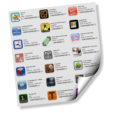 |
 |
| IPHONE | IPAD | ACCESSOIRES | APPLICATIONS | ASTUCES |
Retour
|

